「この曲、あの人にも聴かせたいな」って思ったこと、ありませんか?
友人とドライブ中、何気なく流したプレイリストで「これ誰の曲?めっちゃいい!」と盛り上がり、その後もそのプレイリストをきっかけに、音楽の趣味を共有するようになりました。
ちょっとしたことですが、それがきっかけで会話が増えたり、距離が縮まったりするんですよね
昔はカセットテープに好きな曲を詰め込んで、大切な人に贈ったりしましたが・・
今はスマホひとつで、プレイリストを作って一瞬でシェアできる時代。しかも無料のアプリでもできちゃいます。
この記事では、Spotify、Amazon Music、YouTube musicの3つの人気音楽サブスクで、プレイリストの作り方と共有方法をやさしく解説しています。
家族や友達、SNSのフォロワーと気軽に音楽のプレゼント、今日から始めてみませんか?
※スマホのアプリで、どのプラットフォームでも作成共有できるのでパソコンのない方も安心してください。
こちらはYouTube musicで作成した『アフタヌーンティータイムのプレイリスト』です。
良かった聴いてみてくださいね。
- Change The World:Eric Clapton
- Lovely Day:Bill Withers
- How Deep Is Your Love:Bee Gees
- Lose Yourself to Dance:Daft Punk
- Champagne Supernova:oasis
音楽プレイリストを共有するとどうなる?

スマホまたはパソコンで自作した再生リストや、他の YouTube ユーザーが作成した再生リストを共有できます。
以前、友人と音楽プレイリストを共有した時、新しい音楽に出会えたり、友人の意外な趣味を知ることになりました(笑)また共通の話題で盛り上がることもあり良い思い出に・・
音楽のシェアはおすすめです。
【Spotify】プレイリストの作成と共有方法
Spotifyでのプレイリスト作成をスマホアプリの画面を使いながら解説していきます。
まずSpotifyのアプリをスマホにダウンロードしておきます。
Spotifyを開き、マイライブラリを選択します。
アプリでSpotifyを開きます。
画面の下からマイライブラリを選択します。
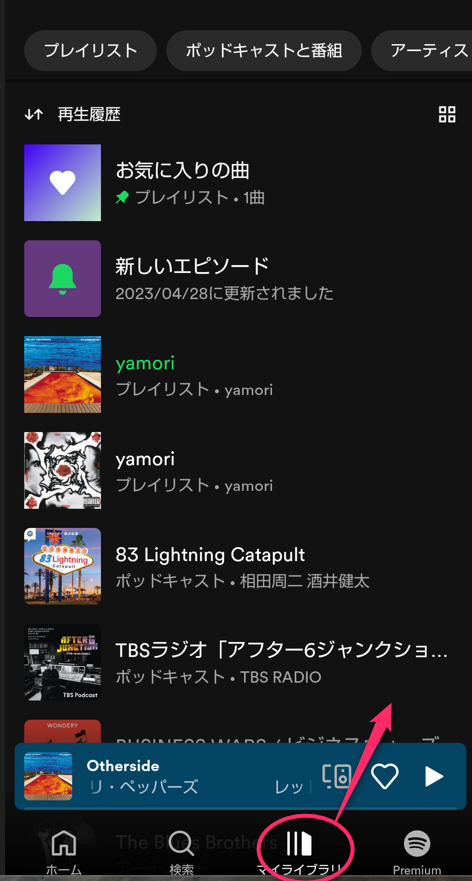
新しいプレイリストを作成を作成します。
マイライブラリを開き右上の+を選択。
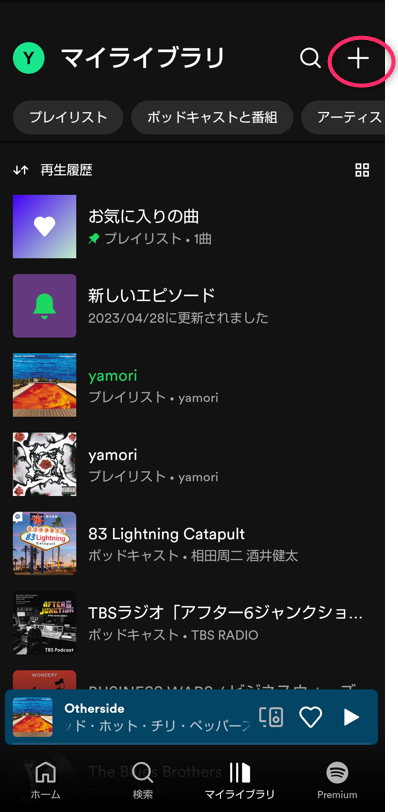
「新しいプレイリストに楽曲を追加します」を選択
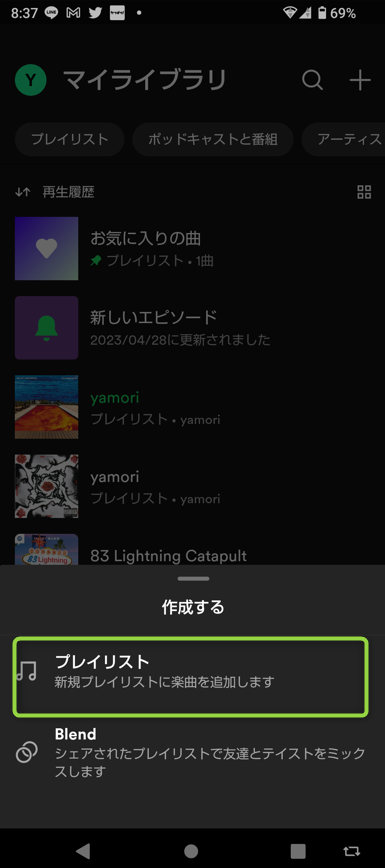
プレイリストに名前をつける
プレイリストに名前を付け、作成を選択
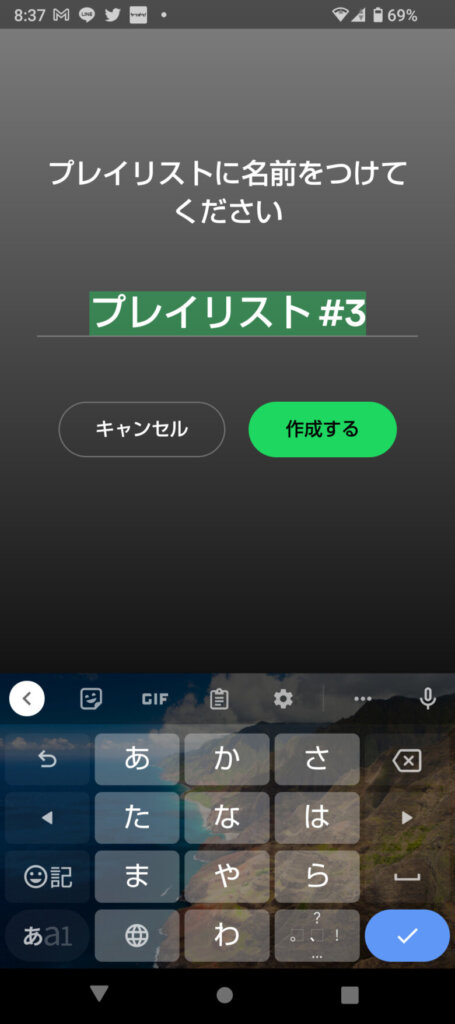
プレイリストに曲を追加する
作成したプレイリストを選択します。
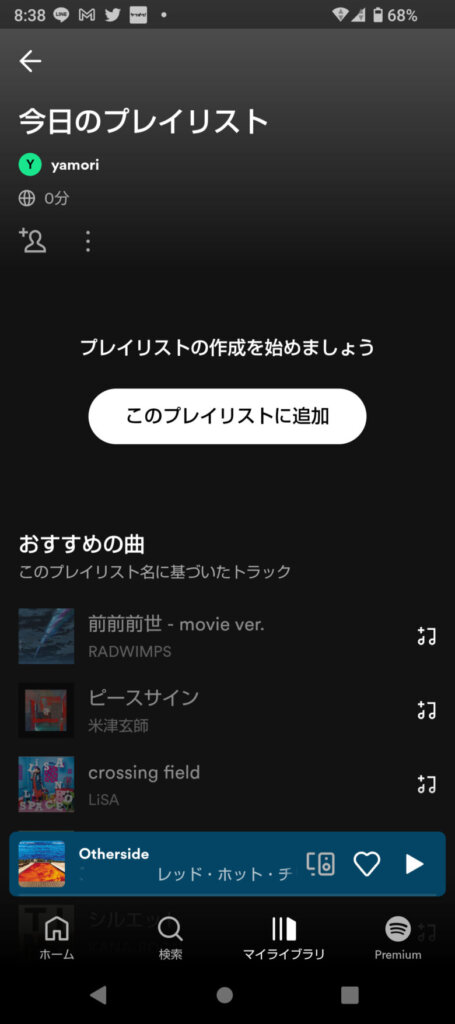
曲を追加するには、曲のタイトルやアーティスト名を検索して、プレイリストに追加する曲を選択します。
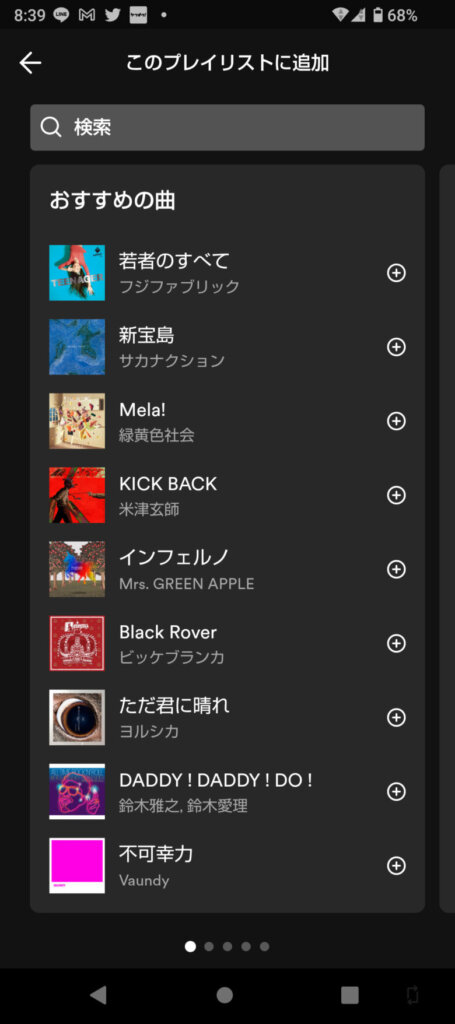
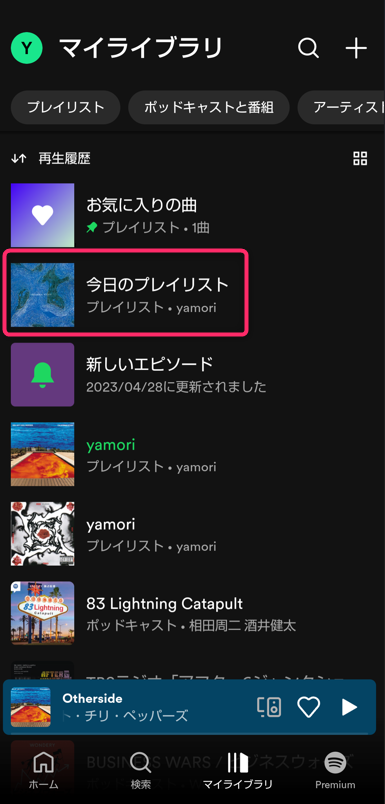
これでプレイリストが完成しました。
プレイリストの共有
共有したいプレイリストを選択。右の緑の囲いを選択
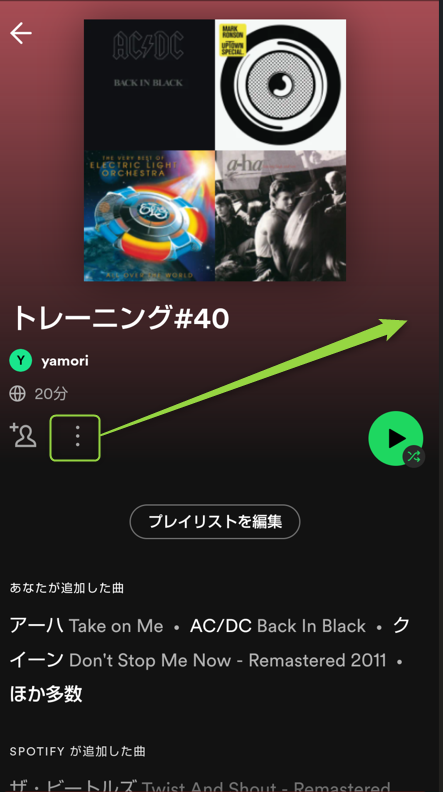
シェアを選びます
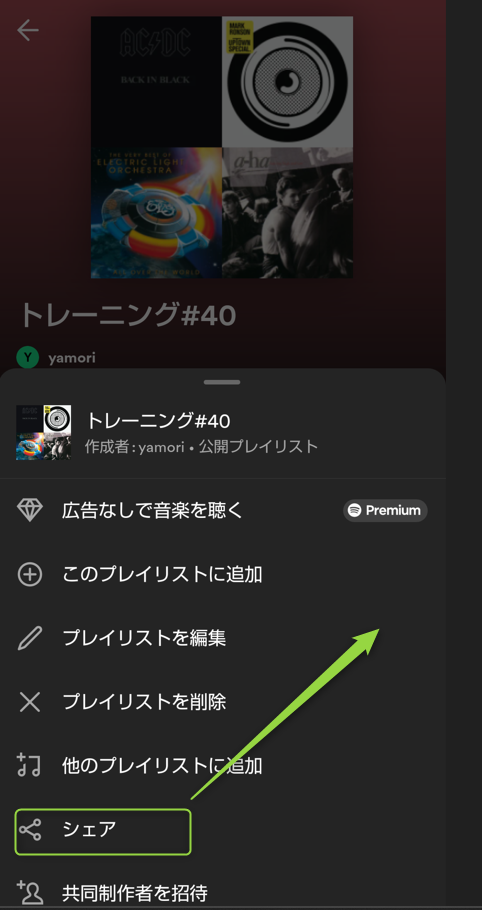
リンクのコピー貼り付けまたは好きなSNSを選びます。

【Amazon Music】プレイリストの作成と共有方法
Amazon Musicでのプレイリスト作成方法と共有方法を解説していきます。
【Amazon Music】を使うならワンデバイスプランが月額580円とお得です。
Amazon Musicでのプレイリスト作成方法
まずはAmazon Musicを開き、下のライブラリを選択。
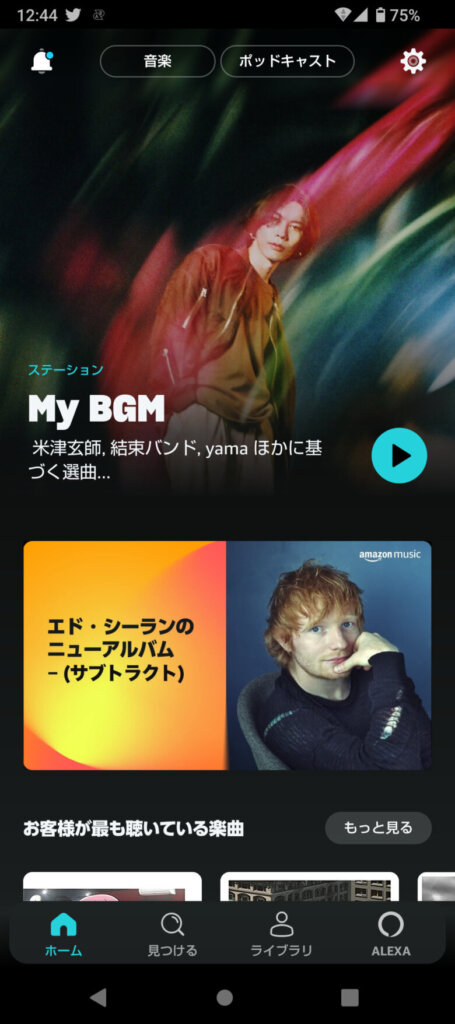
新しいプレイリストの追加を選択
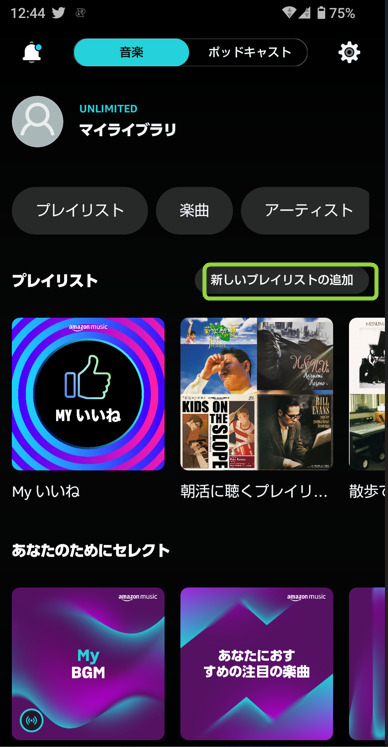
プレイリストに名前を付ける
プレイリストの名前を入力
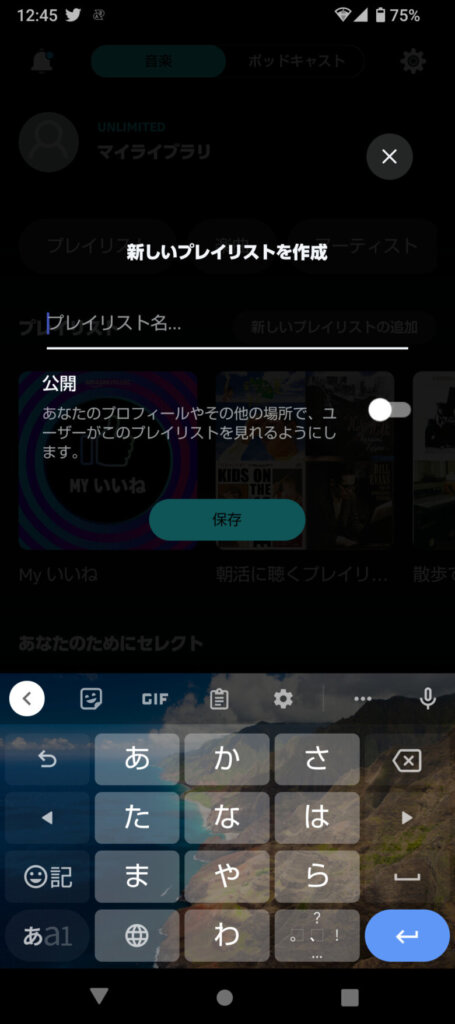
プレイリストが出来ました。
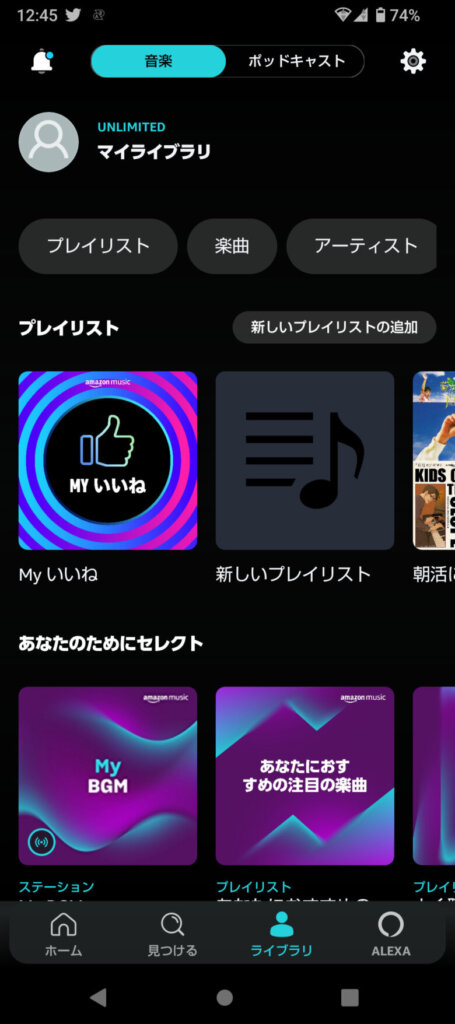
プレイリストに曲を追加する
ここに曲を追加していきます
好きな曲の右の緑の囲みを選択
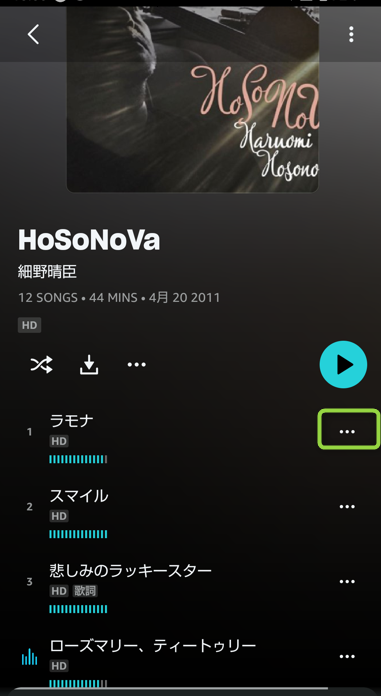
プレイリストに追加を選択
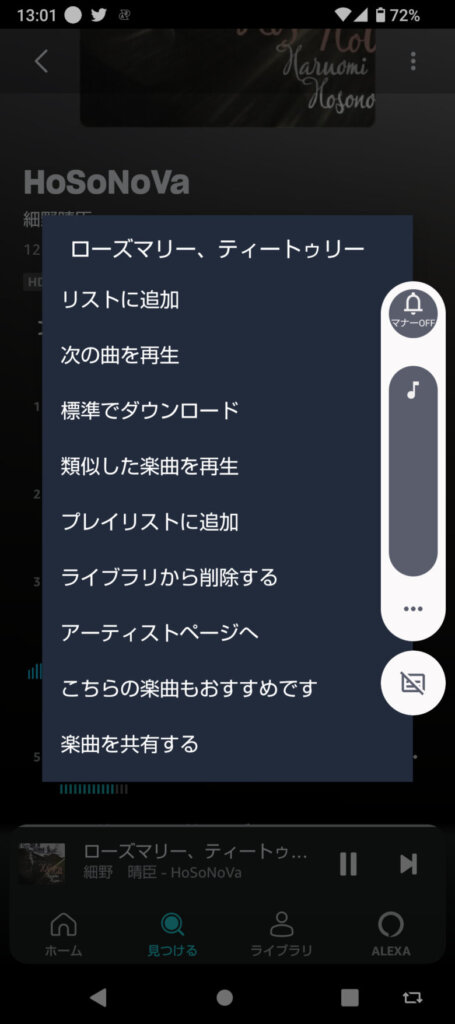
追加したいプレイリストを選択
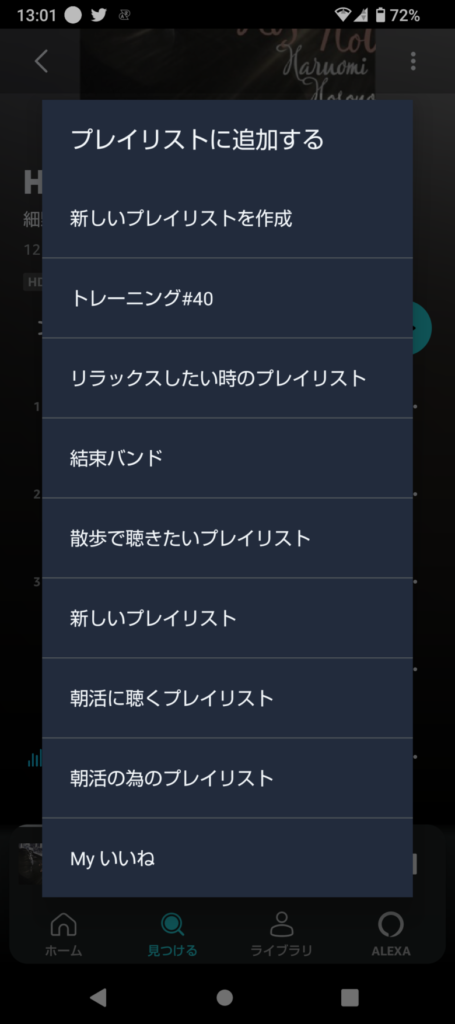
プレイリストが完成しました。
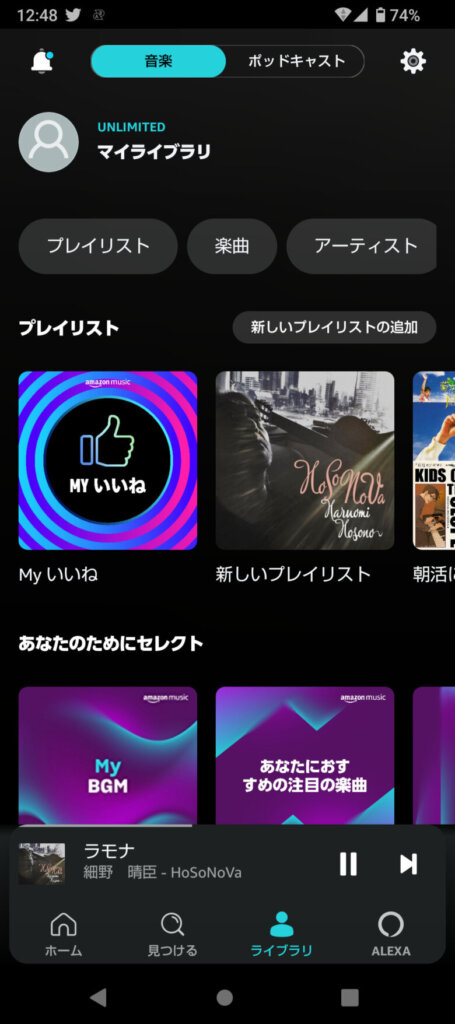
Amazon Musicでのプレイリスト共有方法
Amazon Musicのアプリを開き、共有したいプレイリストを開き、「・・・」ボタンをクリックします。
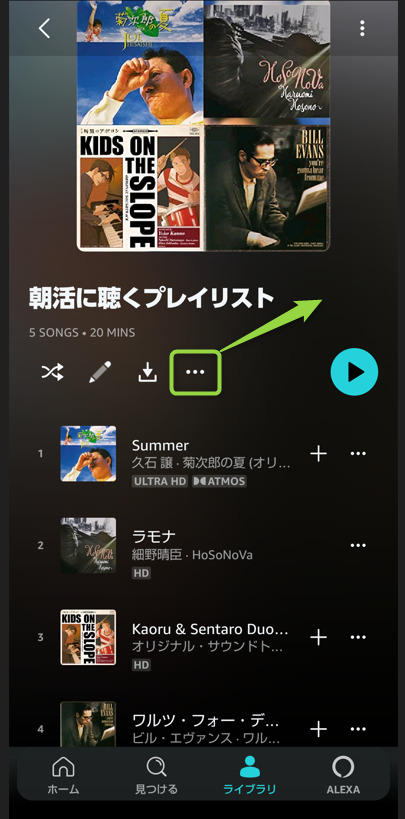
下の画面が出るのでプレイリストを共有するをクリック
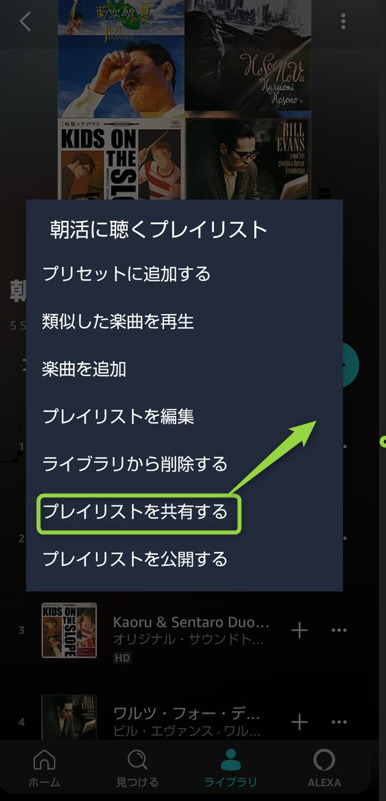
ここでコピーをクリック
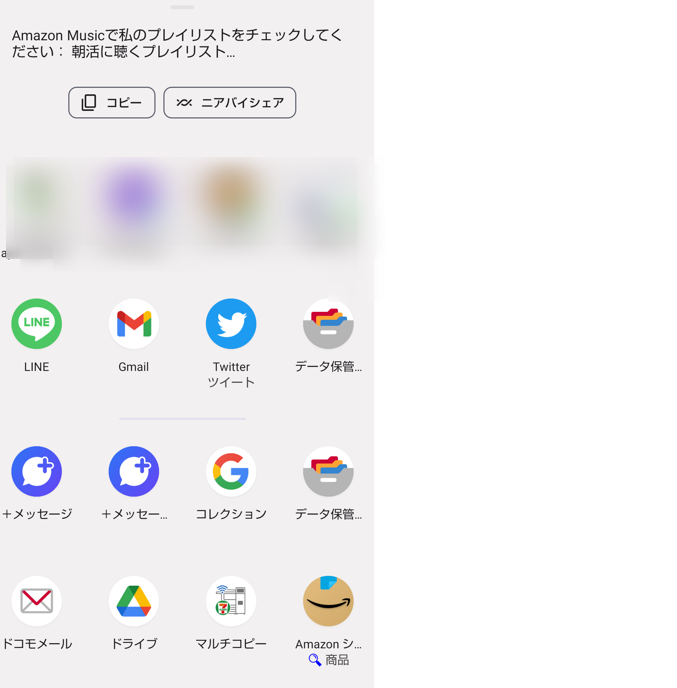
今回はLINEでの共有にしました。
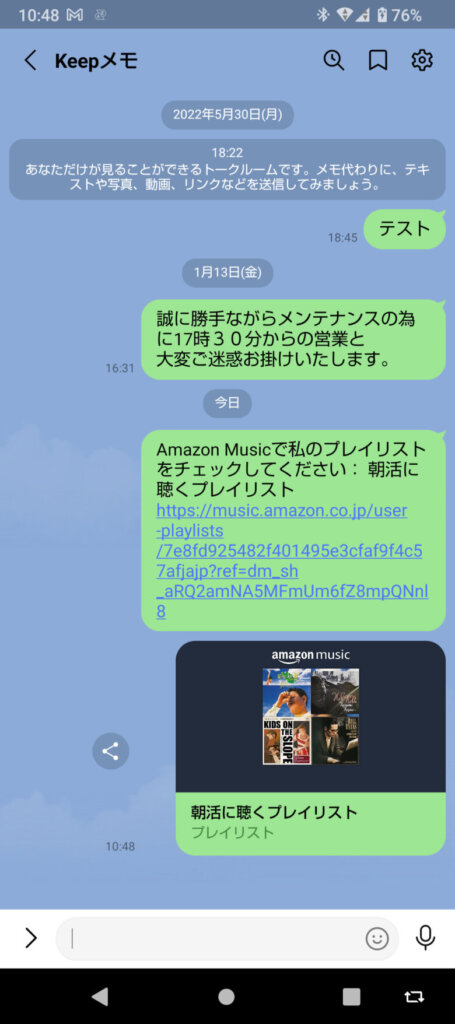
もちろんメールに張り付けたりも出来ます。
これで相手がリンクを開くとプレイリスト画面になります。
【YouTube music】プレイリストの作成と共有方法
YouTubeのアプリとYouTube musicのアプリは別のものなので、個別にダウンロードしましょう。
YouTube musicでのプレイリスト作成方法
まずはYouTube musicの左側のサイドバーから「ライブラリ」を選択します。
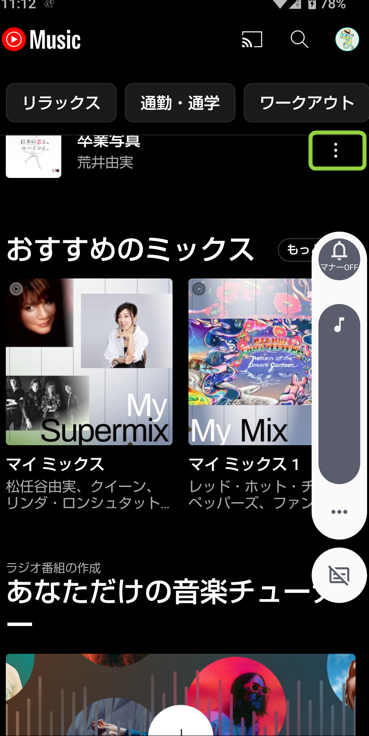
プレイリストの画面から+新しいプレイリストをクリック
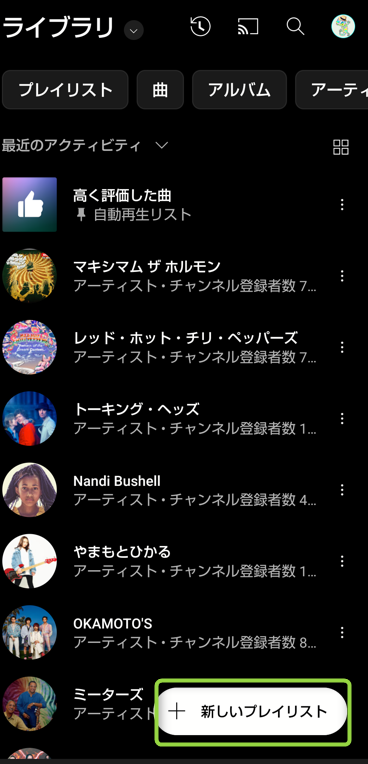
プレイリストに名前を付ける
作成するプレイリストの名前を入力します。
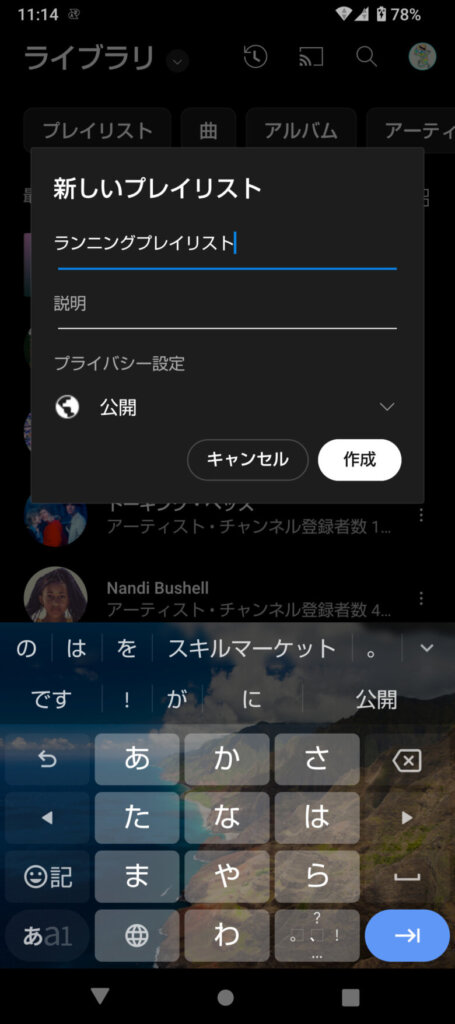
プレイリストに曲を追加する
作成したプレイリストに曲を登録していきます。
下のように候補から選んでも良いですし
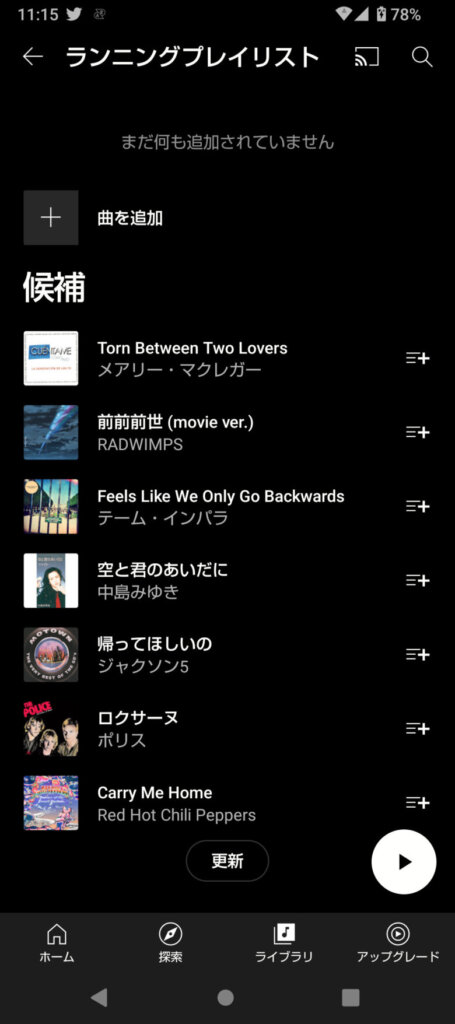
曲を検索して曲名の右を押して
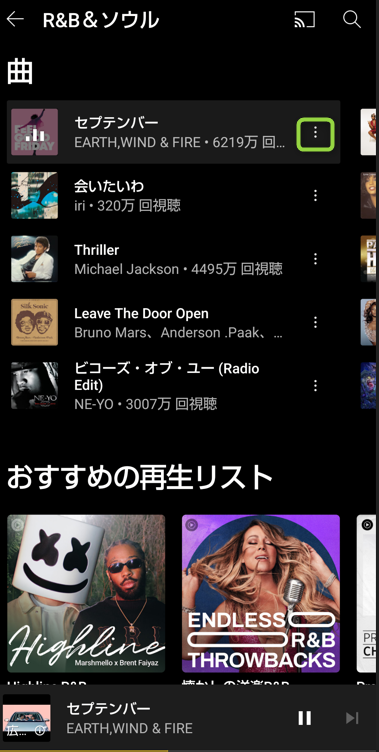
プレイリストに追加を選んでもOK
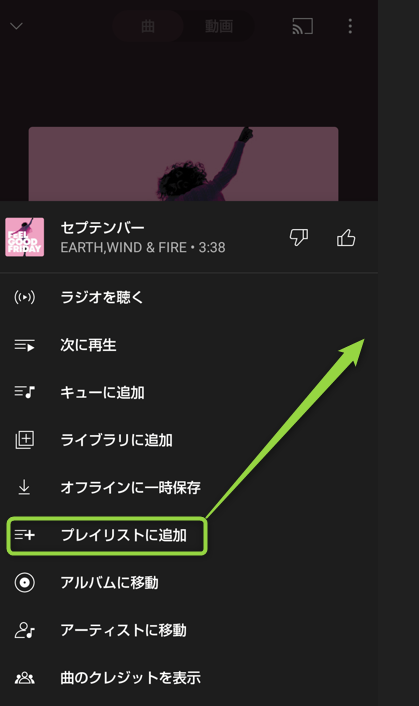
作成したプレイリストを選択
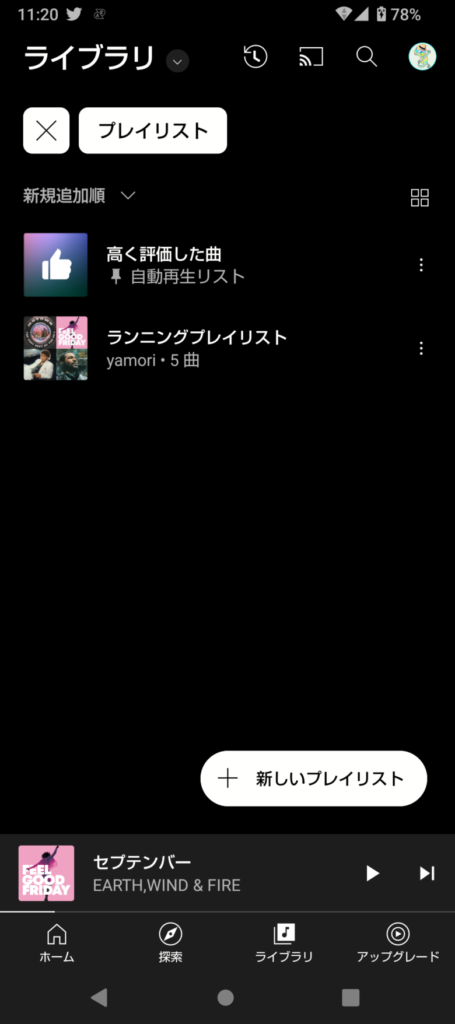
プレイリストの共有
作成したプレイリストの共有を選び
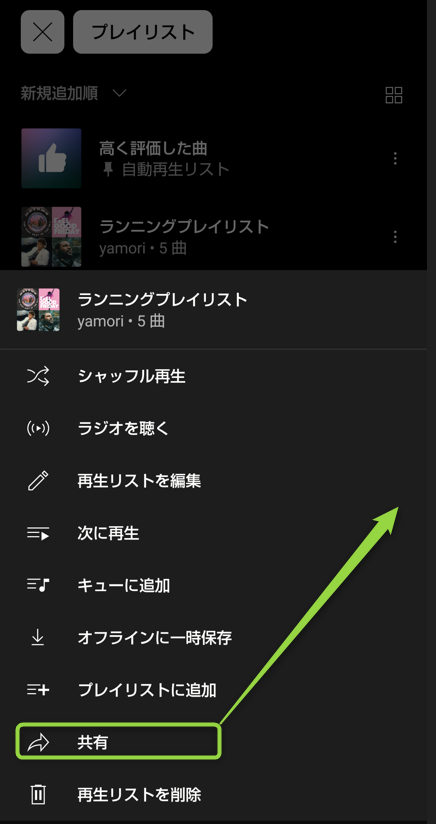
リンクを貼りつければOK
ソーシャルメディアで共有する場合は、対応するアイコンをクリックして、共有したい場所を選択します。
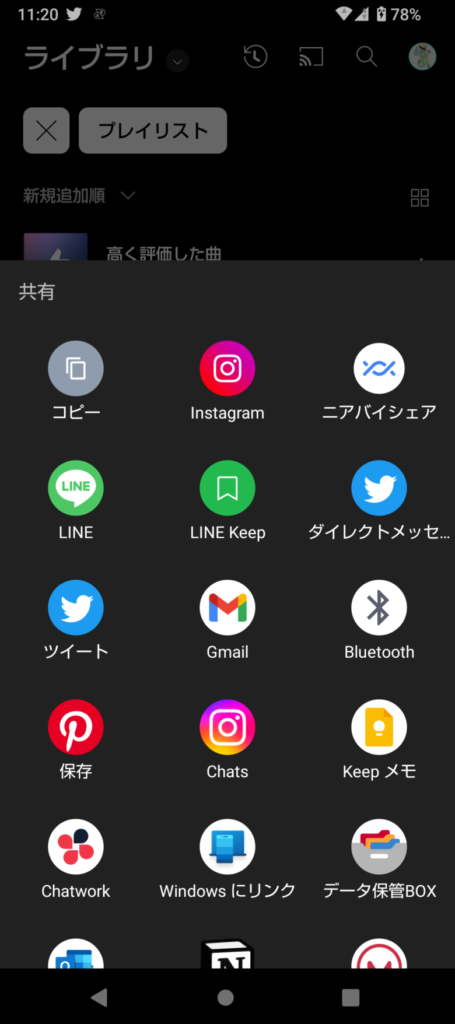
まとめ
この記事ではSpotify、Amazon Music、YouTubeの3つのプラットフォームでのプレイリスト作成と共有の仕方を解説しました。
「音楽を共有するって、ちょっとした心のプレゼントみたいなもの。今日、誰かに音楽を贈ってみませんか?」
身近な方にプレイリスト作成しプレゼントするのも面白いかもしれません。

うちにもプレイリスト作ってぇ~
Amazon Musicでは音楽の他にポッドキャストも楽しめます。
ポッドキャストは特に雑学が面白く、流し聞きに最適です。
ではまた
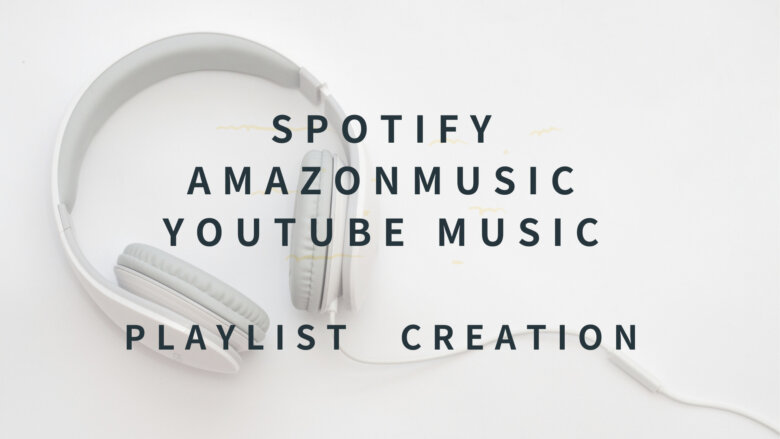



この記事にコメントする▼